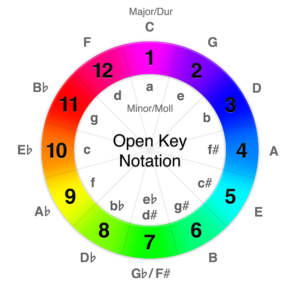用户手册
1.欢迎使用 DJUCED
欢迎并感谢您使用 DJUCED。
DJUCED 是一款功能强大但简单易用的 DJ 软件。
这款软件具备的功能包括音轨混音、重混、打击垫演奏、搓碟和音乐录制等。
DJUCED 采用了独特的图形界面和人体工程学功能,旨在让混音过程变得更加轻松惬意。
凭借功能强大的音乐转盘和丰富多样的音效,DJUCED 非常适合用于混音。此外,它还拥有采样器转盘、样曲包、滑移、SNAP 和量子化等各种功能,让您轻松实现精彩表演。
通过随附的 DJ Academy,探索精彩无限的 DJ 世界,学习精妙的打碟技巧
借助自带的演示曲目和样曲包,您可以立即上手使用 DJUCED。
如需深入学习,请访问我们的网站,查阅相关教程。
2.DJUCED V5 版本具有以下新功能
2.1.全新图形界面:采用人体工程学设计,更加简洁和直观
-
- 选择显示元素(音效、混音器、录音)
- 全新全屏波形
- 纵向波形
- 在波形上显示最后一拍和第一拍
- 在波形上显示测量计数器
- 记忆点起点按钮,可提醒记忆点起点是否可更改
2.2.全新浏览器设计更直观,使用更方便
-
- 简化播放列表的创建。将音乐添加到最近播放列表、现有播放列表或新建播放列表。
- 智能播放列表:根据您所选择的条件创建智能播放列表。
- 快速、直观和可逆的播放列表分类。
- 可调节文本大小
- 预览波形
- 预览音乐状态(已加载、已分析)
- 选择 iTunes 库
- 隐藏浏览器,最小化显示
2.3.在音乐文件中保存信息以便轻松移动文件
将 BPM、音调、热记忆点和其他信息保存至文件标签
2.4.简易启动
分步指导如何连接打碟机、音箱和耳机
2.5.集成 DJ Academy
DJUCED 中的 DJ 学习课程
2.6.我的 DJUCED
访问您的基本信息。
2.7.内置帮助
关于 DJUCED® 40° 功能的交互式帮助
2.8.智能音乐助理
即时显示最适合混音的曲目列表。
2.9.活力
计算音乐的“可舞蹈性”,打造更高效的音乐助理
2.10.新采样器模式
- 短按:按下开始播放,再按一下重新开始
- 长按:按下开始播放,松开停止播放
- 切换:按下开始播放,再按一下停止播放
2.11.简化切片器
可在曲目上滑动操作的简化切片器
2.12.记忆点音调
播放带不同音调的记忆点
2.13.记忆点循环
可创建循环的记忆点
2.14.滚动循环
可自动滑移的循环
2.15.黑胶模式
对每个转盘应用黑胶模式
2.16.加载保护
用于允许正在播放的转盘加载音乐的设置
2.17.黑胶模式
对每个转盘应用黑胶模式
2.18.滑移模式
对每个转盘应用滑移模式
3.DJUCED 界面
DJUCED 默认显示简洁版界面
此界面显示了顶栏(绿色)、带横向波形(红色)的两个转盘(蓝色),以及带快速访问图标的浏览器(黄色)。
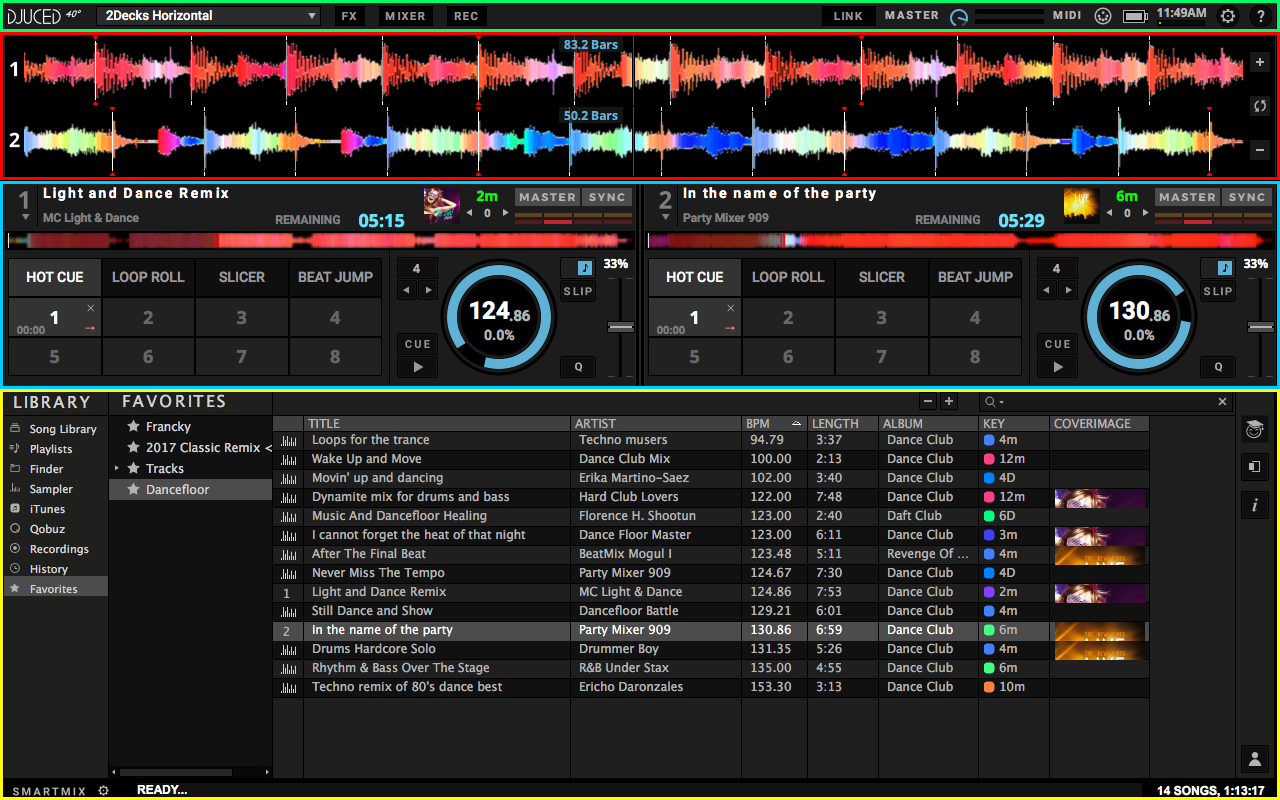
如果您打开界面上的所有 DJUCED 模块。
- 顶栏(绿色)
- 音效(紫色)
- 带横向波形(红色)的转盘(蓝色):您可以在这里加载和播放其他曲目或样曲,并控制播放
- 混音器(核心部分,以橙色显示):您可以对转盘混音,以及使用交叉推子、音量和均衡器控件
- 浏览器(下部区域,以黄色显示);曲库是指音乐文件的存储位置。
- 快速访问图标
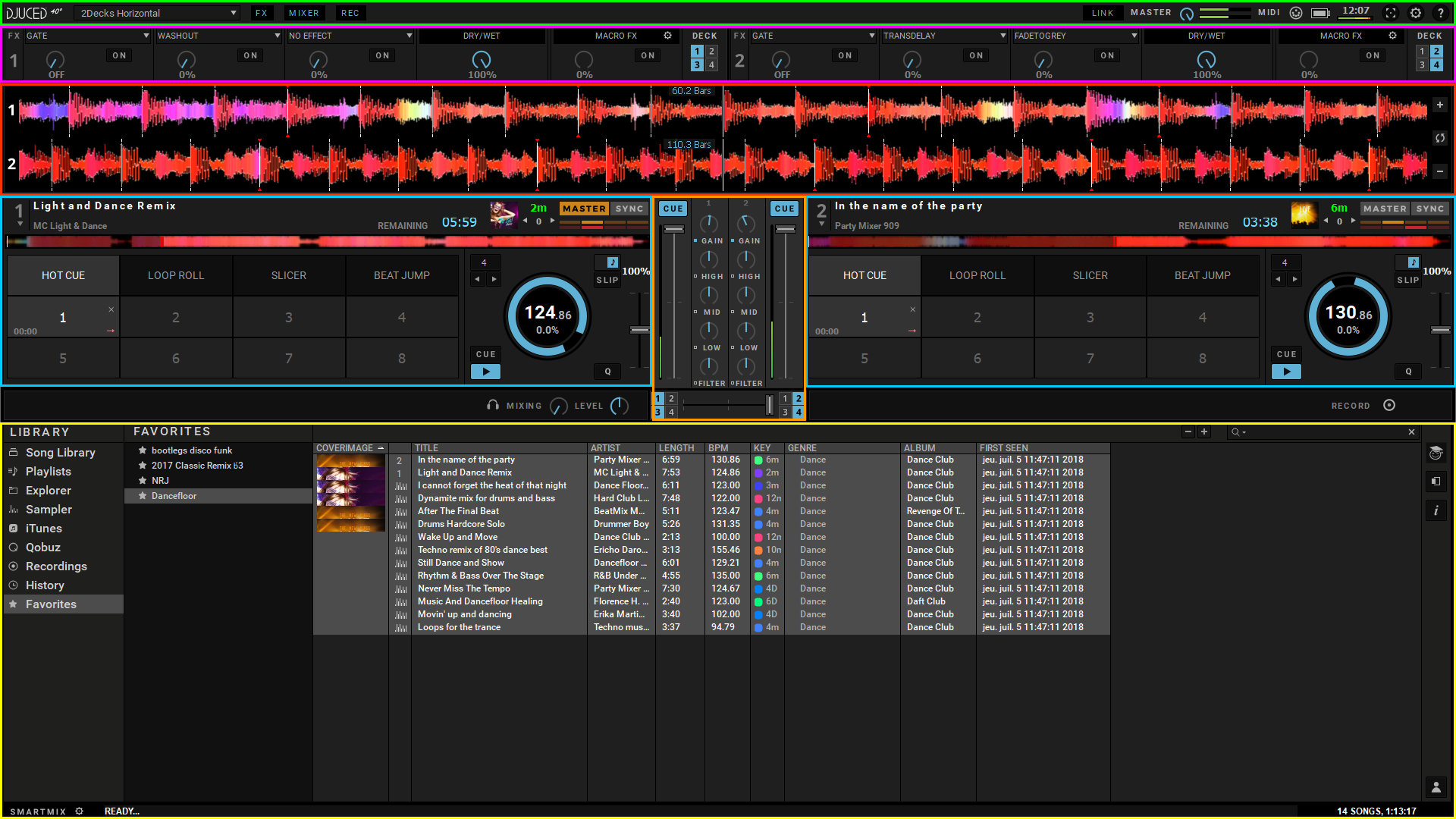
4.系统栏
系统栏位于 DJUCED 界面顶部。通过系统栏可管理 DJUCED® 显示界面的大小以及 DJUCED 的基本功能。
系统栏从左至右分别显示:
4.1.布局选择
DJUCED 提供多种不同的显示布局,以使界面适应用户的不同需求。
- 双水平转盘:波形水平显示在虚拟转盘上方。
- 双垂直转盘:波形垂直显示在虚拟转盘之间。
- 双水平转盘 + 双采样器:双水平转盘外加两个多层采样器转盘。
- 双垂直转盘 + 双采样器:双垂直转盘外加两个多层采样器转盘。
- 四水平转盘:波形水平显示在虚拟转盘上方。
- 四垂直转盘:波形垂直显示在虚拟转盘之间。
- 扩展浏览器,使曲目准备和导航更方便。
4.2.音效面板开关
![]()
显示或隐藏音效面板
4.3.混音器面板开关
![]()
显示或隐藏混音器和交叉推子面板
4.4.录音面板开关
![]()
显示或隐藏录音面板
4.5.ABLETON LINK
点击此按钮可让 DJUCED 启用或禁用 Ableton Link 网络。
什么是 Ableton Link?Ableton Link 技术能够让设备通过本地网络(以太网络和无线网络)保持同步,让您无需进行繁琐的设置,只管专注于享受音乐的乐趣。
https://www.ableton.com/en/link
所有启用 Link 的软件都能与 DJUCED 同步播放。
启用 Link 的软件将保持 DJUCED 中播放曲目的主转盘的速度并与之同步。如果更改正在播放的主曲目的速度,所有启用 Link 的软件也将随之改变,反之亦然。
4.6.主音量输出
![]()
调整 DJUCED 的主音量输出。
此旋钮用于控制 DJUCED 向听众播放的混音音量。
提示:请记住,切勿让音量计处于红色区域。否则会导致声音含混和失真。如果打碟机集成了硬件混音器,应将主音量调到最大值并观察混音器的音量计。
4.7.MIDI 控制
![]()
MIDI 标志闪烁表示 DJUCED 正在接收来自 MIDI 打碟机的数据
4.8.电池电量状态
![]()
显示计算机的电池电量。
提示:使用笔记本计算机进行混音时,请尽量连接外部电源。禁用 USB 节能选项和屏保设置,避免 Midi 或音频意外断开。
4.9.系统时钟
![]()
显示系统时钟
4.10.音频 CPU 负载计
![]()
音频 CPU 负载计显示 DJUCED 的音频处理负载。
DJUCED 希望音频线程始终能获得最高优先级且不会被中断。
当 CPU 音频线程过高时,DJUCED 可降低接口速度,以便恢复一些处理能力。
提示:混音时不要忘记禁用计算机上的第三方应用程序。(不包括:杀毒软件、通信软件…)
4.11.全屏
![]()
将 DJUCED 设置为全屏显示
4.12.设置
![]()
打开设置配置面板。
4.13.帮助模式
![]()
启用或禁用帮助模式。
5.音效架
DJUCED 配备了 2 个音效架。每个音效架可分配 3 种不同的音效。
每种音效均可独立打开并调整。
5.1.音效名称

点击音效名称可打开音效列表并选择音效
5.2.ON 按钮

此按钮可打开或关闭所有音效。
对于某些位于缓冲区的音效(例如延迟或混响),即使在将其关闭后,仍将在一段时间内继续输出声音。
5.3.参数旋钮

此旋钮可更改选定音效的时间参数或深度。
干湿:对于所有音效,此参数可在原始直接信号(干信号 – 最左位置)和处理后的音效信号(湿信号 – 最右位置)之间控制混音。
5.4.宏音效

宏音效功能控制多种音效的范围。
通过点击分配按钮并使用滑块配置每个音效的限制。
5.5.转盘分配 1-2-3-4

要对某个声道完全禁用某种音效,请使用转盘分配按钮(按钮 1、2、3 或 4)
6.高清波形
直观显示加载曲目的本地波形图。
6.1.颜色
颜色越鲜艳代表频率越高,颜色越暗淡代表频率越低。
例如,敲击乐或低音显示为红色/橙色,脚踏钹或声乐显示为黄色/绿色/蓝色。
6.2.节拍切分标记
DJUCED 高清波形显示器会以添加和分析音乐文件(节拍切分)时生成的白线显示节拍切分标记。
节拍切分标记是设置完美循环、切片器、跳拍、热记忆点和同步音效的基础。
节拍切分标记可作为 DJ 的视觉参考,可视化地显示曲目的速度。
节拍切分标记可作为 DJ 的视觉参考,可视化地显示曲目的速度。
小节开头处的节拍在节拍切分标记上以红色标记表示(上图中的绿色部分),其他节拍以白色标记(黄色)表示。
小节和节拍计数器(红色)位于播放头旁边。
6.3.播放头
波形中间的垂直条即为播放头。它代表的是选定曲目的当前播放位置。
每个曲目都有各自的播放头,这些播放头会相互叠加。
当曲目正在播放时或暂停于记忆点位置时,播放头显示为白色。当曲目暂停或未处于记忆点位置时,播放头显示为红色。
6.4.波形重叠
波形包含彩色叠层,用于表示循环(蓝色)和切片器(绿色)。波形包含彩色标记,用于表示热记忆点(红色)、记忆点循环(绿色)和记忆点(橙色三角形)
6.5.键盘快捷键
<箭头>,用于在浏览器内导航。
<s>,用于打开/关闭搓碟(黑胶)模式。
7.转盘
虚拟转盘代表待播放的媒体。
虚拟转盘可以是曲目转盘、采样器转盘或外部来源。
7.1.转盘选择

转盘选择菜单可用于更改虚拟转盘的类型。
-
- 曲目播放器:切换到常规曲目播放器
-
- 切分标记:将曲目播放器的打击垫区域切换到节拍切分标记编辑器
-
- 多层采样器:将曲目播放器切换到多层采样器转盘
-
- 外部来源:将转盘切换到音频设置首选项中定义的外部音源
7.2.转盘标题

转盘标题将显示已加载曲目或样曲包的相关信息。
-
- 曲目标题:显示当前加载的曲目标题
-
- 艺术家姓名:显示当前加载曲目的艺术家姓名
-
- 剩余/播放时间:显示正在播放的曲目的剩余时间或播放时间(点击可在两者之间切换)
-
- 封面:显示当前加载的曲目/样曲包的封面图片
7.2.1.1.音调更改箭头
点击箭头可更改曲目的音调。
7.2.2.同步区域

-
- 主输出按钮:指定此转盘作为同步的主速度。
-
- 同步按钮:将当前转盘与速度主输出同步。在这种情况下,不能改变速度。
-
- 相位计:DJUCED 相位计显示使用同步功能时主播放器的小节和节拍的分散度。
-
- 节拍 LED 指示灯:顶部(橙色)节拍 LED 指示灯显示主播放器的节拍。底部节拍 LED 指示灯对应当前转盘。
提示:更改主转盘速度推子值会同时改变所有同步的转盘速度。
7.3.曲目转盘
曲目转盘用于播放音乐曲目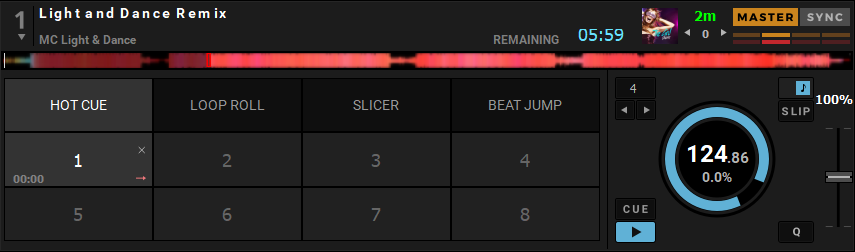
7.3.1.全局波形
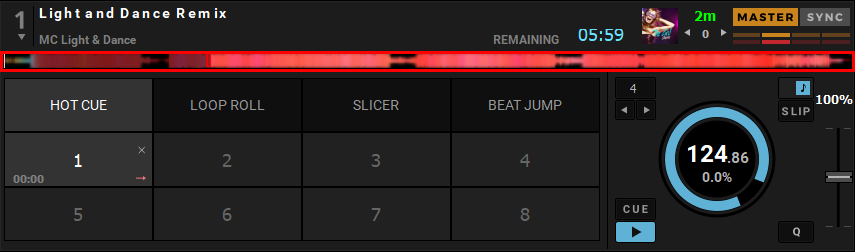
显示加载到该转盘的整首曲目的波形。
同时还会显示记忆点、热记忆点和记忆点循环。
点击此波形可将播放头移动到所需的曲目位置。
提示:颜色表示声音类型。红色代表低音频率,橙色代表中音频率,黄色代表高音频率。
振幅:小振幅意味着曲目的该部分较安静。
大振幅意味着曲目的该部分声音洪亮。
7.3.2.虚拟缓动盘
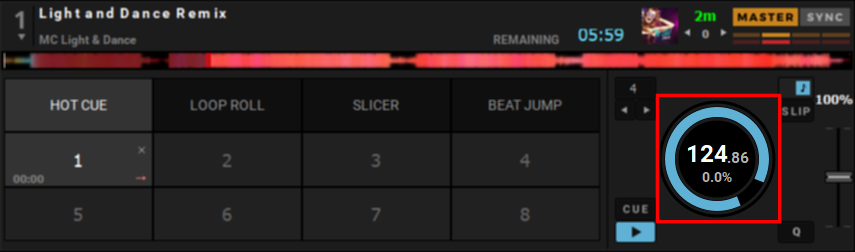
虚拟缓动盘圆环:蓝色外环指示虚拟缓动盘的相对位置。
圆环转一圈对应于缓动盘转一圈。
在滑移模式下,圆环颜色会反转。
BPM:指示以每分钟节拍数 (BPM) 表示的速度值。BPM 值会随速度滑块的位置而改变。
百分比:BPM 下方的百分比值显示 BPM 修改的百分比。当此值显示 0% 时,曲目以其原始速度播放。
7.3.3.音调锁定 - 滑移 - 量子化
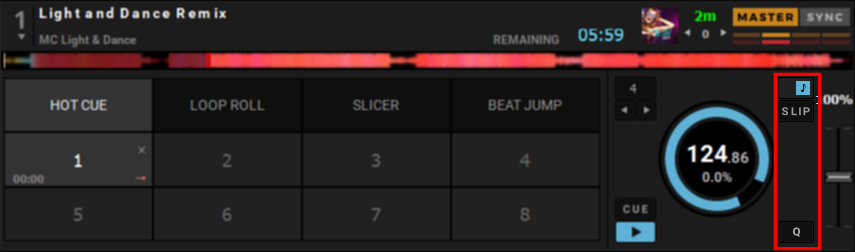
-
- 音调锁定:启用音调锁定后,曲目将在速度改变时保持其原始音调。禁用音调锁定后,曲目将在速度改变时调整音高。DJUCED 的音调锁定算法可支持极端的速度变化,而不会丢失曲目的原始音调。
-
- 滑移:滑移模式支持搓碟、循环和热记忆点,而不会中断曲目的韵律。
-
- 量子化:量子化可使记忆点、循环和热记忆点位置自动精确调节到节拍位置。
7.3.4.速度推子

DJUCED 速度推子提供的功能与任何标准 DJ 转盘和媒体播放器的功能相同。
支持多种速度范围,以适应所有 DJ 偏好。
7.3.4.1.速度推子
向上或向下移动速度推子将会减慢或加快曲目速度。
7.3.4.2.速度范围
点击速度范围数字会改变所有转盘的速度范围。
可用值包括:6%、8%、10%、12%、16%、20%、25%、33%、50% 和 100%。
选择 100% 速度范围值将停止播放曲目。
7.3.5.走带
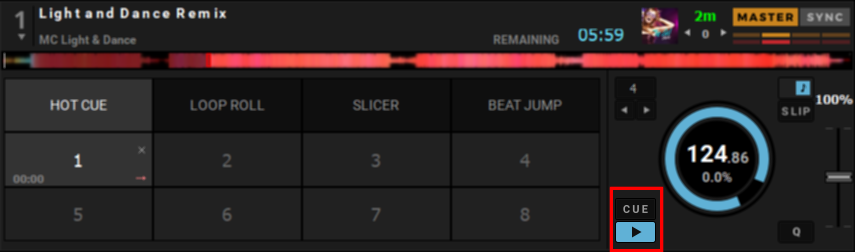
走带部分包括播放/暂停按钮和记忆点按钮。
-
- 播放/暂停:点击此按钮可播放/暂停已加载的曲目。
-
- 记忆点
-
- 暂停期间点击记忆点按钮:记忆点设置为当前曲目位置。(波形下方的橙色三角形)
-
- 长按记忆点按钮:点击此按钮后,播放将继续。
-
- 播放期间点击记忆点按钮:播放停止,播放头位置返回到记忆点位置。
-
- 记忆点
提示:全世界大多数 DJ 都将记忆点设置在曲目的第一个强拍处。这便于在正确的时间开始播放歌曲或者快速回到此强拍位置。
记忆点将保存为 MP3/AAC/M4A 文件并录入 DJUCED 数据库。
7.3.6.循环

DJUCED 集成了两种循环方式
7.3.6.1.自动循环
默认循环模式。
- 箭头:通过节拍分割调节循环大小
- 按钮:打开/关闭循环
自动循环可确保完美的循环长度。
7.3.6.2.手动循环
- IN:设置循环进入点
- OUT:设置循环退出点
- 箭头:将循环长度减半/加倍
开启切分功能(在“设置”中):循环点自动设置为最近的节拍切分标记。
7.3.7.表演模式
DJUCED 集成了 4 种表演模式,让您的混音更加出色。
7.3.7.1.热记忆点

按下未点亮的热记忆点按钮,如果没有启用循环,则会在当前播放位置保存热记忆点(热记忆点按钮会变为红色)。
按下未点亮的热记忆点按钮,如果已启用循环,则会在当前播放位置保存循环(热记忆点按钮会变为绿色)。
提示:开启切分功能后,热记忆点将设置在最近的节拍切分标记上。
7.3.7.2.滚动循环
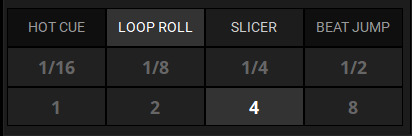
按下 8 个按钮之一可执行自动循环,但如果循环已关闭,则播放位置会回到若未执行循环所本应处在的位置。
可用于制作从 1/16 到 8 节拍的循环和“卡顿”音效,而不会丢失曲目的乐句。
7.3.7.3.切片器
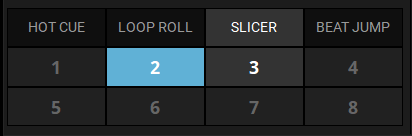
切片器模式可将活动循环分割为 8 个片段。
这些片段可随时触发,从而可在活动循环的不同区段之间跳跃。当触发某个片段时,只要按下打击垫,循环将在选定的片段内开始。播放会在活动循环区域内继续,直至循环退出为止。
7.3.7.4.跳拍
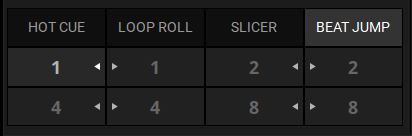
跳拍允许从一个完美的节拍值往后或往前跳跃。非常适合重新捕获乐句。按下按钮可跳跃 1-8 个节拍。
7.4.多层采样器
DJUCED 多层采样器让您尽情挥洒创意。
使用经典样曲或无缝同步循环来重叠和个性化您的混音。
DJUCED 建议每个转盘使用 4 个采样器,每个采样器最多使用 4 层采样。
每个采样器的音量均可控制。
在右侧选择 16/8/4 样曲显示布局。
制作循环后,从播放器转盘拖放曲目的转盘标题即可提取该循环。
7.4.1.播放模式
- 短按:按下开始播放,再按一下重新开始
- 长按:按下开始播放,松开停止播放
- 切换:按下开始播放,再按一下停止播放
在所有模式中,样曲均可循环或不循环。
7.4.2.量子化
量子化 (Q):为整个转盘选择 1/4-32 节拍量子化值,或停用此功能(默认使用 1 节拍)。
7.4.3.音调锁定
启用/禁用音调锁定。
7.4.4.样曲包编辑器
打开窗口,以组织样曲包、更改颜色、重命名样曲和调整 BPM。
7.4.5.保存/导出
保存至曲库供日后使用,或导出样曲包为 .djz 文件,以便分享或移动到其他计算机上
7.5.切分标记模式

DJUCED 会首先分析转盘加载的每个曲目(速度和音调),然后自动设置节拍切分标记。
为确保充分发挥节拍音效、循环、切片器和其他表演工具的作用,节拍切分标记需要完美匹配加载到转盘中的曲目。
切分标记模式可用于更正手动检测出错的节拍切分标记。
7.5.1.设置第一拍
在当前播放位置设置第一个切分标记。
提示:设置第一个切分标记还可用于将第一拍计数器设为 1.1 小节。
7.5.2.移动节拍切分标记
将全部节拍切分标记慢速或快速移到左侧或右侧。
7.5.3.收缩/扩展节拍切分标记
- 按钮:从第一个节拍处收缩或扩展节拍切分标记。
- BPM 窗口:手动输入 BPM 值。
提示:在使用收缩/扩展按钮之前,请始终将第一个节拍设置在曲目的强拍处。
收缩/扩展会以 0.1 BPM 的步进改变速度。
7.5.4.敲击 BPM - 减半/加倍
- 敲击:通过鼠标点击韵律或使用空格键来敲击 BPM。
- 减半/加倍 BPM:可快速将 BPM 除以或乘以 2。
提示:您知道吗?您可以在 DJUCED 设置中选择 BPM 范围,以便进行更准确的分析。
7.5.5.重新分析 - 撤销
- 重新分析:强制 DJUCED 分析当前加载曲目的 BPM 和音调。
- 撤销:撤销上一步操作。
8.混音器
混音器是 DJUCED 的核心组件。
它能将来自各个转盘的所有声音混合到一起。
8.1.增益

控制选定声道的前置推子音量。
DJUCED 默认启用功能强大的自动增益功能。
点击该按钮可禁用自动增益。
8.2.三波段均衡器
 均衡器可根据频率调整转盘播放曲目的声音。由于它能帮助处理声音,因而是非常重要的混音工具。
均衡器可根据频率调整转盘播放曲目的声音。由于它能帮助处理声音,因而是非常重要的混音工具。
DJUCED 三波段均衡器可模拟经典 DJ 混音器的频率范围。
- 高频:屏蔽或增强高音频率(例如:脚踏钹)
- 中频:屏蔽或增强中音频率(例如:人声、吉他、弦乐)
- 低频:屏蔽或增强低音频率(例如:贝斯、敲击乐、重低音)
每个波段设有一个
8.3.双通滤波器

位于中间位置时,滤波器处于未启用状态。
向右旋转旋钮可激活高通滤波器(屏蔽中低频率)。
向左旋转旋钮可激活低通滤波器(屏蔽中高频率)。
8.4.记忆点按钮

选择通过耳机预听的声道。
8.5.声道音量推子

控制声道的音量。
8.6.音量计

音量计显示未使用音量推子时的音量。调整增益可改变未使用音量推子时的音量。
提示:务必远离音量计中的红色区域。
8.7.交叉推子
使用交叉推子,只需将其从一侧拖到另一侧,即可切换监听的转盘。
默认情况下,当交叉推子在左侧时,在混音中听到的是转盘 1 和 3。当交叉推子在右侧时,听到的是转盘 2 和 4。
交叉推子分配按钮:选择当交叉推子位于左侧和右侧时分别能听到哪些转盘的声音。
交叉推子曲线可在设置中更改
提示:未分配至交叉推子任意一侧的转盘只能通过声道推子控制。![]()
8.8.耳机控件
- 混音:此旋钮用于混制记忆点信号与耳机中的主信号。左侧为记忆点(试听),右侧为主输出(混音输出)。
- 音量:音量旋钮控制显示器的耳机音量输出。
提示:如果打碟机有控制耳机音量的硬件控件,应将 DJUCED 耳机音量调到最大。
8.9.录音面板
- 录音按钮:开始和停止混音的录制。
录音可保存为未压缩格式(WAV)和压缩格式(Ogg Vorbis 格式)。
提示:压缩质量可在“录音”设置中调整。
9.浏览器
通过此浏览器,您可以浏览媒体源并选择想加载到转盘上的文件。
它由 3 个部分组成,从左至右分别是:
- 媒体源
- 文件夹
- 文件
通过浏览器顶栏,您可以使用“+”和“-”按钮更改文本大小,还可更改文件搜索条件。
提示:点击放大镜图标可选择搜索字段。
您可以通过单击列标题来选择对曲目进行排序的列。
右键单击列标题可显示可用列的列表。您可以选择想要显示的列。
9.1.媒体源
位于最左侧,显示媒体(曲目、样曲)来源。
9.1.1.曲库
显示 DJUCED 随附的演示曲目以及 DJUCED 检测到的所有曲目。
9.1.2.播放列表
管理播放列表。
9.1.2.1.我的派对
搭配 Apple App Store 和 Google Play Store 中提供的 DJUCED Master 应用使用,让您的 DJ 之夜摇身一变,成为社交媒体盛会。
分享您的播放列表,并发动您的宾客投票。
- 创建派对:可用于通过列表中的文件创建另一个派对。用于填充列表,只需从 DJUCED 的浏览器拖放文件。
- 获取派对信息:可用于显示派对的相关信息。
- 清空派对:可用于清空派对,以便新建播放列表。
9.1.2.2.智能播放列表
智能播放列表和自动播放列表均根据您所选择的条件创建。
9.1.3.浏览器/查找器
浏览硬盘。
9.1.4.采样器
显示 DJUCED 随附的演示样曲包,这些样曲均已经过分析。
9.1.5.iTunes
浏览 iTunes 库。
提示:不要忘了首先在 iTunes 设置中允许库共享。
9.1.7.录音
浏览已录制的曲目和样曲
9.1.8.播放历史
按年/月/日查找播放过的曲目
9.1.9.收藏夹
显示您收藏的位置,
包括硬盘上的文件夹或播放列表。
10.智能混音
自动连续混制歌曲。
使用 智能音乐助理 选择歌曲,搜寻 BPM、音调和活力合适的歌曲。
11.快速访问按钮
重要功能,一键直达!
11.1.集成 DJ Academy
DJUCED 中的 DJ 学习课程
11.2.智能音乐助理

即时显示最适合混音的曲目列表。
11.3.曲目信息
显示和编辑选定曲目的信息。
11.4.我的 DJUCED
访问您的基本信息。
12.设置
编辑 DJUCED 设置
12.1.音频

通过“音频”设置菜单,您可以选择下列元素:
- 音频设备
- 采样率
- 输入和输出声道
- 将主输出发送到计算机扬声器
12.1.1.音频设备
通过单击向下箭头选择音频设备。
12.1.2.设置
必要时,可以单击音频设备名称右侧的“设置”按钮打开音频设备的设置窗口。
12.1.3.采样率
如果您的音频设备兼容几种采样率,可以更改该设置。如果您的计算机足够快,则采样率越高,音质越佳。
标准采样率为 44.1 kHz、48 kHz 和 96 kHz。
12.1.4.输入和输出声道
具有 4 个输入声道和 4 个输出声道的音频接口的标准设置:
输出
- 主输出:输出 1 和 2,用于连接您的音箱。
- 耳机:输出 3 和 4,用于连接您的耳机。
输入
- 转盘 A:输入 1 和 2,用于连接您的第一台外部音频播放机。
- 转盘 B:输入 3 和 4,用于连接您的第二台外部音频播放机。
12.1.5.将主输出发送到计算机扬声器
将主输出发送到计算机默认声卡,以搭配使用计算机扬声器和打碟机耳机。
切勿将计算机默认声卡设置为打碟机输出。开始使用 DJUCED 前应先检查您的计算机音频配置。
12.2.连接

通过“连接”菜单,您可以登录第三方服务。
- 通过 SoundCloud,您可以分享您在 DJUCED 中录制的混音。
- 通过 Qobuz,您可按最佳的音质混制超过 4,000 万首曲目。
12.3.映射

通过此选项卡,您可以选择供打碟机使用的映射。您也可以通过单击窗口底部的相应按钮导入新的映射。
映射是一个文件,它描述 DJUCED 收到外部打碟机发送的 MIDI 命令时执行的操作。
因此,您可以通过更改映射来改变打碟机上按压按钮或推动推子等动作所触发的 DJUCED 操作。
12.4.键盘

键盘设置用于定义使用计算机键盘控制软件时所使用的键盘快捷键。
借助键盘学习功能,您可以轻松地添加新的按键映射。先添加一行,然后选择 Keyboard Learn。
按相关按键。
在 DJUCED 界面中,选择您想在按下此键时执行的操作。
12.5.录音

通过“录音”菜单,您可以定义以下选项:
12.5.1.录音目录
此设置可用于指定您在 DJUCED 中录制的文件的名称和路径。
默认路径为: C:/Users/userame/Documents/DJUCED 40/Records/Mix;您可以根据需要更改路径。
默认情况下,DJUCED 会按照音频设置中定义的采样率和频率以未压缩的格式保存立体声文件。
12.5.2.压缩质量
在保存压缩的混音时,您可以修改压缩质量。
DJUCED 采用 Ogg Vorbis 压缩技术。
12.5.3.文件分割尺寸
通过此设置,您可以设置单个文件的最大大小,超过此值,文件必须分割。限制保存的文件大小有利于提高控制速度并满足操作系统的限制。
12.6.常规

通过“常规”菜单,您可以定义下列设置:
12.6.1.语言
选择 DJUCED 的显示语言。更改语言需要重启 DJUCED。
12.6.2.歌曲结束提醒时间
通过歌曲结束提醒功能,您可以定义歌曲剩余多少秒时显示提醒。默认时间为 30 秒。
利用此功能,DJ 可获悉已接近曲目末尾,从而避免在混音的曲目转调期间出现“空白”区。
12.6.3.缓动盘滑音灵敏度
此设置决定打碟机缓动盘的旋转减慢或加快回放速度的程度(当相应转盘上正在播放曲目时)。它适用于下列情况:
- 转动但未按下缓动盘时。
- 转动并按下缓动盘,但未处于“搓碟”模式时。
12.6.4.搓碟灵敏度
此设置指定搓碟时缓动盘的灵敏度。它适用于在“搓碟”模式下转动并按下缓动盘时。
12.6.5.记忆点灵敏度
此设置指定向曲目添加记忆点时缓动盘的灵敏度(相应转盘上未播放曲目时)。它适用于下列情况:
- 在“搓碟”模式下,转动但未按下缓动盘时。
- 非“搓碟”模式下,转动缓动盘时,无论是否同时按下缓动盘
12.6.7.自动记忆点
若未定义记忆点,自动记忆点功能可在曲目的第一拍上插入记忆点 1。
如果您在混音前未完成所有曲目的准备,便可使用此功能。
12.6.8.自动音高重设
当您使用 Magic Fade 或自动混音时,在转调结束时将自动恢复之前应用转调的转盘音高。通过此选项,您可以禁用该辅助功能。
12.6.9.锁定搓碟记忆点
从记忆点起点开始搓碟时,播放头会在搓碟结束后自动移回记忆点起点位置。
12.6.10.锁定播放中的转盘
防止将曲目加载到正在播放的转盘。
12.6.11.SNAP
设置节拍的 SNAP 大小。
设置“关闭”禁用 SNAP。
通过 SNAP,您可以自动创建合乎曲目节拍的记忆点以及进入循环点和退出循环点。
DJUCED 允许您在 1/32 节拍至 1 节拍范围内选择 SNAP 的值。
借助于 SNAP,循环可以完美地跟着节奏开始和结束,并且记忆点也可完美地定位自身的时间点。值为 1 节拍时,循环和记忆点将始终合乎节拍。
较小的 SNAP 值可实现更大自由,但对操控的敏捷度要求更高。
12.6.12.BPM 范围
设置 BPM 分析结果的范围。如果分析结果超出设定范围,将会加倍或减半以适应范围。
12.6.13.制动
设置开始播放和停止播放时的制动效果。
制动效果会模拟转盘联轴器开始和停止旋转。
12.6.14.高性能
启用所有 DJUCED 功能。禁用此选项时,将会限制滤波器和限幅器的质量,以减少 CPU 使用量。
12.6.15.波形颜色
通过此选项,您可以从下拉菜单中为波形选择不同的颜色主题。
选择主题后,波形颜色将会更新。
12.7.混音器

您可以在此处调整交叉推子曲线和均衡器设置。
12.7.1.交叉推子曲线
交叉推子曲线是基于交叉推子位置的混音曲线形状。
共有四种交叉推子曲线:
- 混音
- 搓碟
- Hamster
- 自定义:定义自己的曲线
12.7.2.衰减持续时间
设置自动混音和智能混音的交叉衰减持续时间。
12.7.3.音效路由
基于时间的音效可在音量推子关闭之前或之后路由返回。
- 前置推子:音效(湿信号)在音量推子关闭时会被屏蔽。
- 后置推子:音效(湿信号)在音量推子关闭时会被保留。
当音量推子关闭后,不能再听到曲目(干信号),但仍能听到音效。
12.7.4.保存/加载
保存或加载交叉推子曲线。
12.8.浏览器

通过浏览器设置,您可以执行下列操作:
12.8.1.浏览器详情
您可以选择想在浏览器窗口中显示的内容
选择浏览器中的颜色及其亮度。
12.8.2.预听时间
选择预听时间(单位为秒)。
要在浏览器中预听曲目,请右键单击曲目并选择“预听”。
12.8.3.iTunes 库
允许选择一个 iTunes 库文件。
默认情况下,DJUCED 使用位于 C:Users 的库用户名MusiciTunes
不要忘记先在 iTunes 设置中允许库共享。
12.9.关于

“关于”菜单显示 DJUCED 软件的版本号和更新链接。
13.商标
Intel® 和 Pentium® 是 Intel Corporation 的注册商标。
Microsoft® Windows® XP、Windows Vista、Windows 7、Windows 8 和 Windows 10 是 Microsoft Corporation 在美国和/或其他国家/地区的注册商标或商标。
Mac 和 macOS 是 Apple Inc. 在美国和其他国家/地区注册的商标。
DJUCED 品牌和 DJUCED 的图形元素是 Guillemot Corporation(基利摩股份有限公司)的资产。
特此确认,本文档中的所有其他商标和商品名称均为其各自所有者的资产。插图不具约束力。本文档中的内容、设计和规格可能因国家/地区而异,并可能随时出现更改,恕不另行通知。
14.版权声明
未经 Guillemot Corporation S.A.(基利摩股份有限公司)明确书面同意,不得以任何形式或利用电子、机械、电磁、手工抄写、影印、录制或其他任何方式复制、摘录、传播、转录本手册的任何部分,或将其存储在检索系统中或翻译成任何语言或计算机语言。
15.DJUCED 最终用户许可协议
请仔细阅读安装 DJUCED 时显示的许可协议。